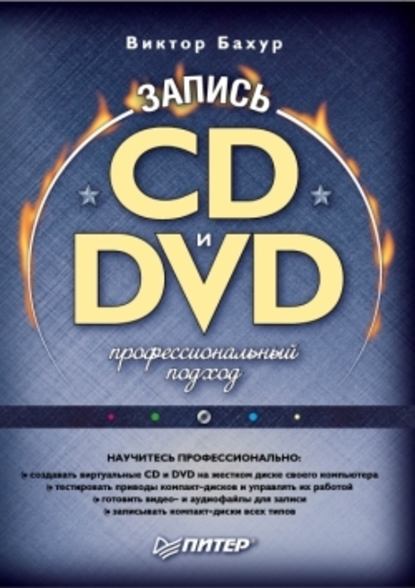По всем вопросам обращайтесь на: info@litportal.ru
(©) 2003-2024.
✖
Запись CD и DVD. Профессиональный подход
Настройки чтения
Размер шрифта
Высота строк
Поля
Форматы DVD, с которыми могут работать приводы компакт-дисков, следующие.
– DVD-ROM – диск, записанный промышленным способом методом штамповки.
– DVD-R – DVD-Recordable – однократно записываемый диск, от фабричного DVD-ROM отличается наличием специального пигментного слоя между прозрачной подложкой и отражающей поверхностью. Отверстия (питы) в таком слое не штампуются, а выжигаются лазерным лучом повышенной мощности.
– DVD+R – аналогичен формату DVD-R. Форматы DVD+R и DVD-R схожи между собой, их технические характеристики одинаковы. Отличие этих форматов только в том, что в качестве красителей для них используются разные органические вещества. Наличие таких схожих форматов вызвано конкуренцией среди фирм-производителей.
– DVD-RW – перезаписываемые диски. Формат разработан фирмой Pioneer.
– DVD+RW – аналог формата DVD-RW. Разработан компаниями Sony и Philips.
• Время наработки на отказ. Это промежуток, в течение которого ваш привод компакт-дисков должен бесперебойно работать согласно стандарту MTBF. По истечении данного времени детали привода выработают свой ресурс, и фирма-производитель не может дать гарантии, что изделие будет и дальше работать правильно и качественно. Чем больше времени сможет проработать привод компакт-дисков, тем лучше, он не может работать бесконечно.
Главными врагами качественной работы приводов являются вибрация и нагрев. После штамповки профиль диска обычно представляет собой кривую линию с двумя характерными изгибами, и только центральная часть соответствует норме. Этого недостатка не лишены даже очень дорогие диски. Чтобы продлить срок службы привода компакт-дисков, необходимо правильно его эксплуатировать.
– Старайтесь не создавать большое количество копий компакт-дисков подряд. Бытовые записывающие приводы сильно нагреваются во время записи, что может привести к преждевременному износу механизма. Рекомендуется делать максимум две-три копии подряд, затем приводу необходимо дать отдохнуть полчаса, после чего можно сделать еще две-три копии, и т. д. Во время перерыва лучше отключать компьютер от сети.
– Не используйте сильно деформированные или поцарапанные компакт-диски. Помните: стоимость привода компакт-дисков значительно больше стоимости диска.
– При сильном загрязнении привода компакт-дисков сам привод может царапать диски. Царапины в таком случае расположены по окружности.
Чтобы предотвратить сильное загрязнение приводов, необходимо использовать программу PMC Clean.
Купите в магазине компакт-диск для чистки привода. На рабочей стороне такого диска расположена небольшая щеточка. Нанесите на щеточку одну каплю специальной жидкости, входящей в комплект, вставьте компакт-диск в привод. Выполните команду Пуск ? Мой компьютер. Двойным щелчком мышью на значке привода откройте содержимое чистящего диска. Найдите значок запуска программы PMC Clean и запустите ее двойным щелчком. Выберите язык, на котором будут отображаться команды. В появившемся окне нажмите кнопку START, после чего заиграет музыка и начнется чистка привода (рис. 1.9). По завершении чистки нажатием кнопки TEST следует запустить программу тестирования. Ознакомившись с результатами, можно выйти из программы чистки привода, нажав кнопку END.
Второй способ работы с PMC Clean состоит в инсталляции программы на жесткий диск и запуске ее с помощью ярлыка, который можно поместить на Рабочий стол. Как вы понимаете, чистящий диск все равно придется вставить в привод. После установки программы можно настроить ее автоматический запуск. При этом, например, через неделю после чистки привода на экране вашего компьютера после загрузки операционной системы появится окно с напоминанием о необходимости произвести профилактические работы.
Рис. 1.9. Чистка привода компакт-дисков.
Внимание!
Запускать программу для чистки привода компакт-дисков следует только по мере необходимости. Излишнее усердие в этом случае может только повредить.
Еще один способ продлить срок службы привода компакт-дисков заключается в установке программ, позволяющих создавать виртуальные приводы компакт-дисков и виртуальные компакт-диски.
Глава 2
Эмуляция CD/DVD-приводов
• Программа Alcohol 120 %.
• Настройка программы.
• Поиск образов и Диспетчер CD/DVD.
• Запись CD/DVD из образов.
• Эмуляция и запись.
• Копирование дисков в программе Alcohol 120 %.
• Стирание информации с CD/DVD.
Виртуальный привод компакт-дисков – это виртуальное устройство, распознаваемое операционной системой как аппаратное. С помощью специальных программ, называемых эмуляторами, на жестком диске компьютера создаются виртуальные приводы компакт-дисков и виртуальные компакт-диски, которыми можно пользоваться, как реальными: слушать музыку, смотреть фильмы, играть. Принцип работы с виртуальным приводом компакт-дисков аналогичен принципу работы с реально существующим CD/DVD-приводом.
Виртуальный компакт-диск – это файл-образ, созданный программой эмуляции на жестком диске пользователя и являющийся точной копией оригинального диска. Различные программы создают файлы-образы с различным расширением.
Работая с виртуальными устройствами, можно предотвратить износ реально существующего привода компакт-дисков, а также самих дисков. Кроме того, скорость считывания информации с жесткого диска в десятки раз больше скорости считывания информации с CD/DVD-привода.
Например, большинство современных приводов компакт-дисков поддерживают скорость 52x (7800 Кбайт/с) для CD и 16x (2100 Кбайт/с) для DVD. При этом необходимо понимать, что с максимальной скоростью данные считываются только с новых компакт-дисков. Если же на носителе информации имеется грязь, пыль или царапины, то считывание данных будет проходить медленнее. Программа Alcohol 120 % способна создавать виртуальные приводы компакт-дисков, имеющие скорость 200x (30 000 Кбайт/с). При этом, однако, следует учитывать, что скорость виртуального привода не может превышать скорость вашего жесткого диска. Несомненное преимущество виртуальных дисков по сравнению с реальными в том, что они не могут иметь ни царапин, ни пыли, а значит, всегда работают с максимальной скоростью.
Достаточная скорость для нормальной работы большинства компакт-дисков – 35x для CD и 12x для DVD. Обработка данных виртуальными устройствами происходит быстрее, и это помогает решить проблемы, связанные со скоростью работы привода: например, в некоторых случаях можно избежать «притормаживания» игры, «завиртуалив» ее.
В настоящее время различными фирмами разработано множество программ для эмуляции, каждая из которых имеет свои достоинства и недостатки. Одни программы позволяют создать до 70 виртуальных приводов компакт-дисков, другие прекрасно копируют компакт-диски, на которых установлена защита от копирования, третьи могут работать с файлами-образами, созданными в других программах, четвертые создают файл-образ, по размеру вдвое меньше оригинального диска, что существенно экономит место на винчестере.
Программа Alcohol 120%
Программа Alcohol была разработана тайваньской компанией Alcohol Soft. Эта программа позволяет копировать, записывать и эмулировать CD и DVD, на которых установлена защита от копирования, хотя, к сожалению, и не способна определять тип этой защиты.
Для эмуляции компакт-дисков применяется технология RMPS (Recordable Media Physical Signature), разработанная компанией Alcohol Soft. Эта технология позволяет копировать образ диска на винчестер и записывать его на другой компакт-диск даже при наличии на исходном диске защиты от копирования.
Программа Alcohol выпускается в двух вариантах.
• Alcohol 120 % – полная версия.
• Alcohol 52 % – в этом варианте отсутствуют четыре функции:
– запись файлов-образов на CD/DVD;
– копирование файлов-образов на CD/DVD;
– стирание данных с компакт-дисков RW;
– редактирование файлов-образов.
Четыре функции, имеющиеся только в полной версии программы, могут быть реализованы только при наличии записывающего CD/DVD-привода. Если же ваш привод не записывающий, установка этой версии не даст никаких преимуществ, поэтому в таком случае лучше проинсталлировать Alcohol 52 %, сэкономив место на жестком диске. В данной главе будет рассмотрено, как правильно работать с программой Alcohol 120 %. Пользователи Alcohol 52 % могут просто пропустить рекомендации по настройке отсутствующих в этой версии параметров.
Системные требования для установки программы Alcohol следующие:
• операционная система – Windows 95/98/Mе/NT/2000/XP/2003;
• оперативная память для Alcohol 52 % – 32 Мбайт и более;
• оперативная память для Alcohol 120 % – 128 Мбайт и более;
• объем жесткого диска – 10 Гбайт и более.
Установка Alcohol – стандартная процедура, проходящая на русском языке. Интерфейс пользователя может быть представлен на 28 языках, включая русский.